- Autors Jason Gerald [email protected].
- Public 2024-01-15 08:19.
- Pēdējoreiz modificēts 2025-01-23 12:26.
Šajā vietnē wikiHow ir iemācīts mainīt vārdu, ko Siri izmanto, lai piezvanītu jums iPhone, iPad vai Mac. Šis raksts ir paredzēts angliski runājošām ierīcēm.
Solis
1. metode no 2: iPhone vai iPad
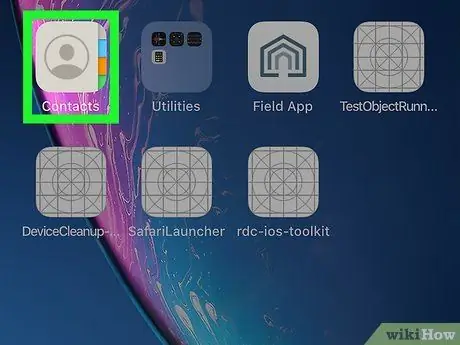
1. solis. Atveriet lietotni Kontakti
Šī lietotnes ikona izskatās kā siluetēta adrešu grāmata.
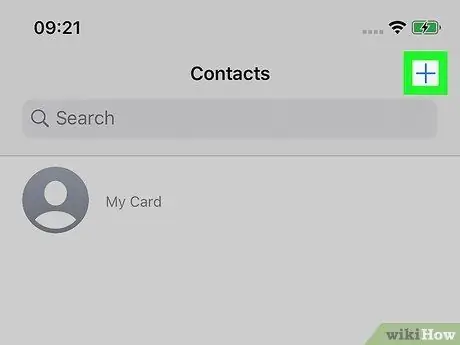
2. solis. Pieskarieties +
Tas atrodas ekrāna augšējā labajā stūrī.
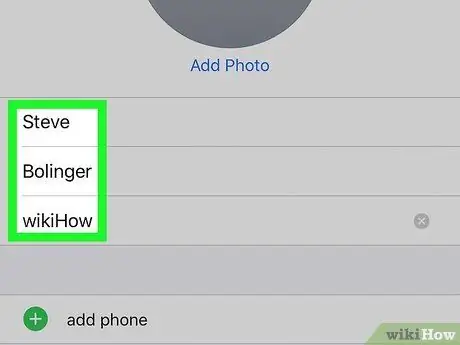
3. solis. Ievadiet vajadzīgo nosaukumu
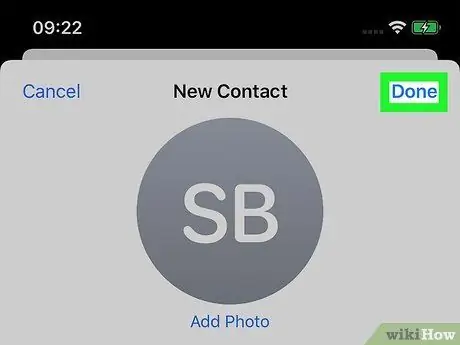
4. solis. Pieskarieties Gatavs
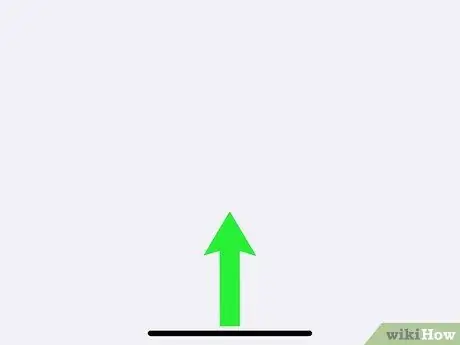
5. solis. Lai izietu no Siri izvēlnes, pieskarieties pogai Sākums
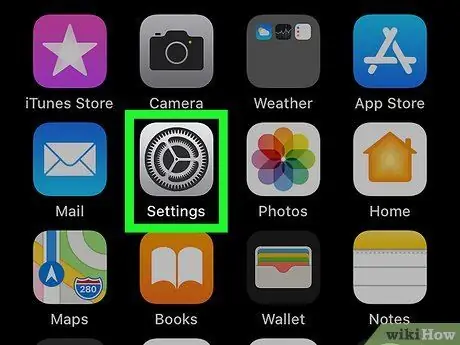
6. solis. Atveriet lietotni Iestatījumi
Šī lietotnes ikona izskatās kā zobrats un parasti atrodas sākumlapā.
-
Ja lietotne nav mājaslapā, pārbaudiet mapi ar apzīmējumu Komunālie pakalpojumi.
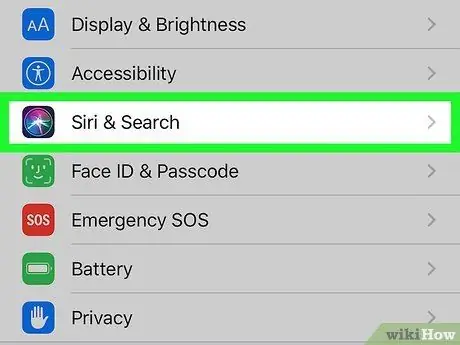
7. solis. Velciet uz leju un izvēlieties Siri
Šī poga ir trešajā opciju komplektā.
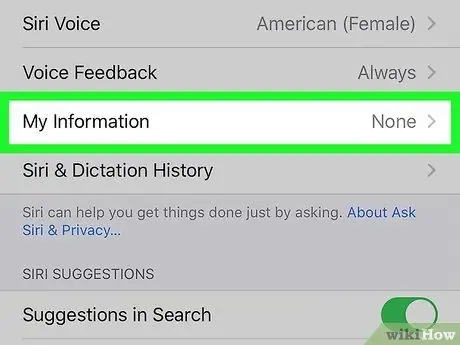
8. solis. Pieskarieties Mana informācija
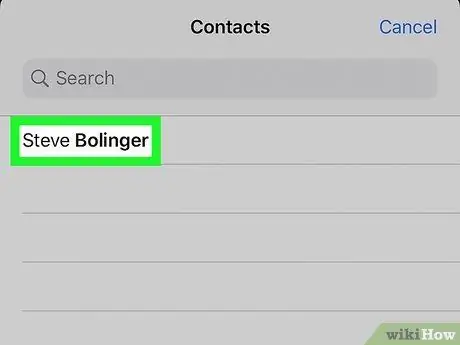
9. solis. Kontaktu sarakstā izvēlieties savu jauno vārdu
Lai piezvanītu, Siri izmantos atlasītās kontaktpersonas kartes nosaukumu.
2. metode no 2: Mac
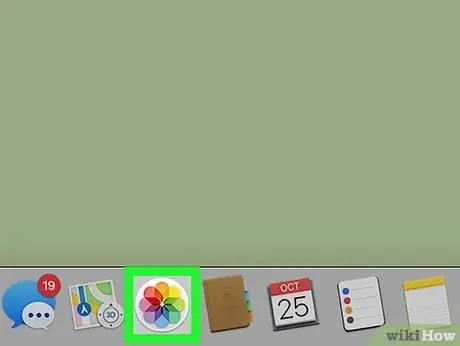
1. solis. Atveriet lietotni Kontakti
Šī lietotne izskatās kā adrešu grāmata un parasti atrodas dokā ekrāna apakšā.
Ja dokā nav lietotnes Kontakti, noklikšķiniet uz palielināmā stikla ekrāna augšējā labajā stūrī, meklēšanas joslā ievadiet “Kontakti” un noklikšķiniet uz Kontakti meklēšanas rezultātos.
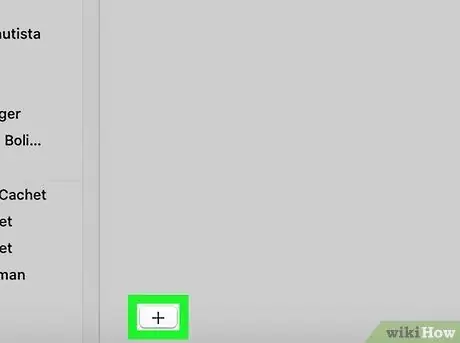
2. solis. Noklikšķiniet uz pogas +
Tas atrodas loga Kontakti apakšējā kreisajā stūrī.
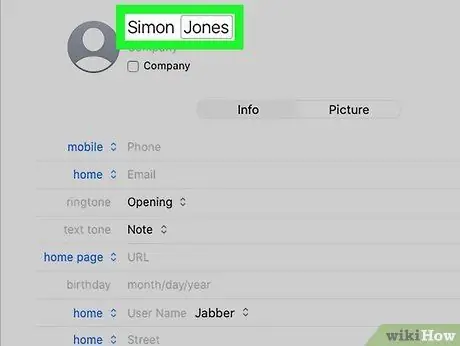
3. solis. Ievadiet savu vārdu un uzvārdu, kā vēlaties
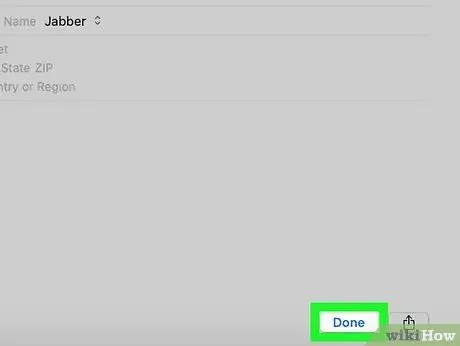
4. solis. Noklikšķiniet uz Gatavs
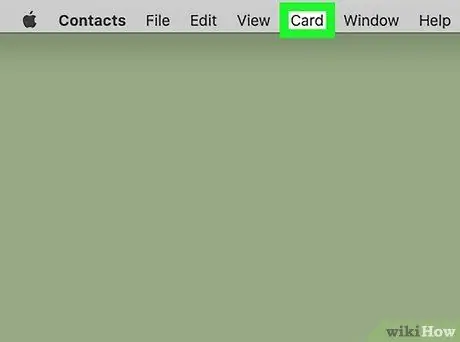
5. solis. Noklikšķiniet uz Karte
Šī poga atrodas izvēlnes joslā ekrāna augšdaļā.
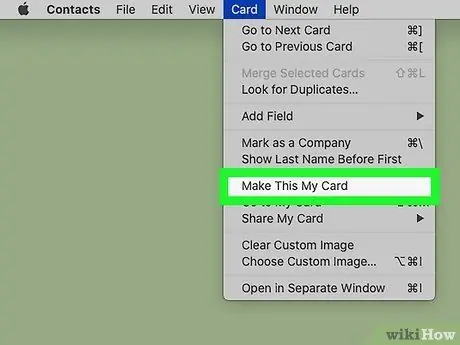
6. solis. Noklikšķiniet uz Padarīt šo manu karti
Tādējādi tiks mainīts jūsu primārās kontaktkartes nosaukums. Siri un citas Mac lietotnes, kas izmanto jūsu kontaktpersonu kartīti, izmantos šo vārdu, lai jūs identificētu.






